Глеб Архангельский - Формула времени. Тайм-менеджмент на Outlook 2013
- Название:Формула времени. Тайм-менеджмент на Outlook 2013
- Автор:
- Жанр:
- Издательство:Манн Иванов Фербер
- Год:2014
- Город:Москва
- ISBN:978-5-91657-924-6
- Рейтинг:
- Избранное:Добавить в избранное
-
Отзывы:
-
Ваша оценка:
Глеб Архангельский - Формула времени. Тайм-менеджмент на Outlook 2013 краткое содержание
Формула времени. Тайм-менеджмент на Outlook 2013 - читать онлайн бесплатно ознакомительный отрывок
Интервал:
Закладка:
Отделка эпизодов – еще не все. Моцарт тщательно пересматривает всю партитуру уже законченного произведения и вычеркивает несколько рожденных с таким трудом арий и речитативов. Так из отдельных мыслей, идей и озарений рождается шедевр. В истории человечества появляется еще один проблеск света. Как напишет Гёте:
И нас покинул он, вдали
Сверкнув кометой,
И свет его слился с небесным
Вечным светом.
Творческая картотека
По-настоящему творческий человек отличается от мечтателя тем, что мысль, идея, вдохновение сопровождаются серьезной работой. Мысли кристаллизуются, конкурируют между собой, тщательно отбираются – и в итоге превращаются в шедевры литературы, музыки, политики и других искусств. Мысль записанная становится делом, вдохновляя людей и открывая новые горизонты. Так рождаются великие дела, остающиеся в памяти потомков.
XXI век требует творчества не только от композиторов и художников. Любому сотруднику сколько-нибудь преуспевающей компании приходится каждый день решать новые задачи. Создавать яркие образы, писать убедительные тексты, находить решения нерешаемых проблем.
Чем выше уровень вашего личного и профессионального развития, чем ответственнее проекты, которыми вы занимаетесь, тем важнее управлять не только задачами, но и собственными мыслями. Чем проблемнее вопрос, чем менее понятен алгоритм решения – тем серьезнее нужно относиться к упорядочению идей, из которых этот алгоритм постепенно вырастет.
Первый принцип управления идеями: их необходимо материализовать, чтобы освободить мозг для новых мыслей и при этом не забыть старые. Когда они все перед глазами, вы можете комбинировать их между собой, пересматривать и в ходе пересмотра генерировать новые идеи.
Для материализации идей в Outlook предусмотрен специальный раздел – «Заметки». Он самый простой; его элементы очень похожи на желтые стикеры, которые мы обычно приклеиваем к монитору, столу, стене или холодильнику. У заметок нет срока исполнения, даты начала и других сложных параметров – только текст, категория и цвет (как у стикеров: желтый, красный, зеленый, лиловый).
С помощью раздела «Заметки» мы можем организовать так называемую творческую картотеку – инструмент, хорошо известный ученым и писателям и все чаще применяемый менеджерами. Назначение творческой картотеки – фиксировать в определенном порядке все относящиеся к определенной проблеме мысли (как свои, так и чужие), а также всю полезную информацию, которая может на мысли натолкнуть.
Важный принцип картотеки: одной мысли должен соответствовать один материальный носитель. Блокнот или файл Word, где мысли идут последовательно, картотекой не являются. Смысл дробления в том, что мысли можно комбинировать, перемешивать, раскладывать по различным папкам и т. п. Это дает им возможность свободно пересекаться, переплетаться, взаимодействовать – и порождать новые мысли.
Чтобы добавить мысль в разделе «Заметки», можно просто перейти в него и кликнуть мышкой на кнопке «Создать заметку» в левом верхнем углу экрана. В появившееся окно заметки вписать вашу мысль. У заметки нет поля «Тема», ее названием станет первая строчка мысли.
Создать заметку можно и из любого другого раздела Outlook, кликнув по кнопке «Новые элементы» и выбрав в выпавшем меню «Другие элементы» / «Заметка».
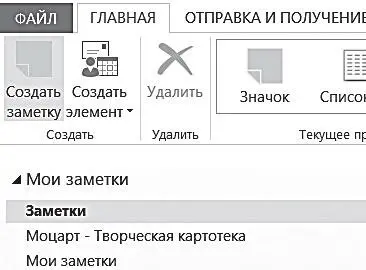
Если вы работаете в Word, Excel, интернет-браузере и т. п., можно просто выделить заинтересовавший вас фрагмент текста и перетащить его в Outlook. Заметка из этого текста создастся автоматически.
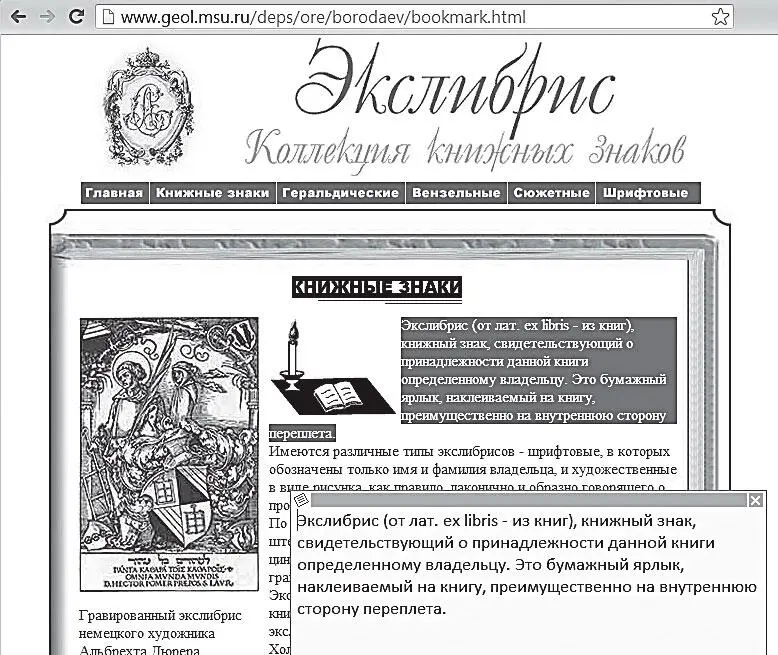
«Мысленаправления»
Для управления мыслями и идеями нужно определить, в каких основных направлениях вам важно их развивать. Эти «мысленаправления» можно разделить на две группы:
– мысли и идеи, относящиеся к какой-либо конкретной цели или проекту;
– мысли, относящиеся к некоторому направлению деятельности, но пока не привязанные к точной цели.
Подумайте, какие из проектов или направлений требуют вашего пристального обдумывания. Это могут быть:
– действующие направления, которые необходимо развивать и совершенствовать: например, «повысить эффективность отдела продаж», «добиться слаженной работы команды»;
– задачи, для которых нет четкого алгоритма решения: например, «вывести товар на принципиально новый рынок», «разработать качественно новый продукт»;
– замыслы, которые впоследствии вырастут в цели, проекты или продукты: «неплохо бы разработать схему продаж холодильников в Антарктиду».
Если по какому-либо из этих «мысленаправлений» идей пока немного, их лучше складывать в общую, головную папку «Заметки». Когда мыслей по какому-либо направлению становится больше 10–15, на него целесообразно завести отдельную подпапку.
Чтобы создать отдельную подпапку в разделе «Заметки», нужно сделать следующее.
1. Перейти в раздел «Заметки».
2. В списке папок в левой части экрана кликнуть правой кнопкой мыши на папке «Заметки» и выбрать пункт «Создать папку».
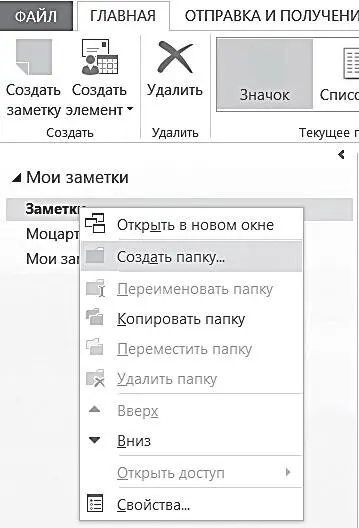
3. Ввести название папки (например, «Повышение эффективности работы отдела») и нажать «ОК».
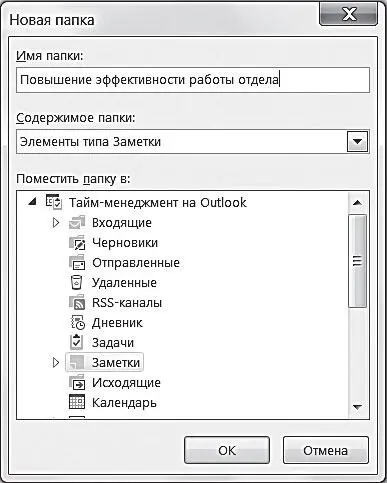
Теперь, чтобы создать заметку в этой папке, достаточно перейти в нее и нажать «Создать заметку» в левом верхнем углу. Либо, если вы сбрасываете в эту папку мысль из интернета или какого-то документа, перетащить в эту папку мышкой соответствующий кусок текста из другой программы.
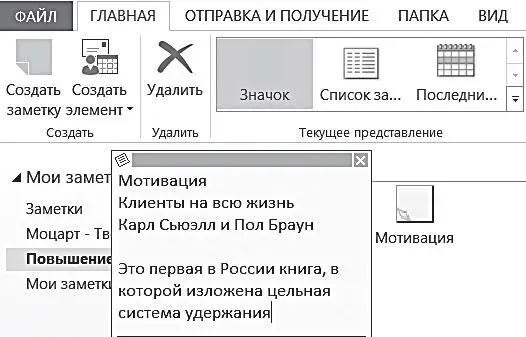
Порядок работы с картотекой
Вносить мысли в картотеку желательно немедленно после их появления, поскольку мысль – субстанция трудноуловимая и легко теряющаяся. Когда под рукой у вас нет компьютера, желательно иметь специальный блокнотик для записи мыслей, из которого переносить их в электронную картотеку. Либо пользоваться смартфоном или коммуникатором, создавая заметку в нем и затем синхронизируя раздел «Заметки» коммуникатора с соответствующим разделом Outlook. Наиболее продвинутые смартфоны позволяют включать в такие заметки рисунки от руки и диктофонные записи – ваши комментарии.
При внесении заметки можно кликнуть в левом верхнем ее углу и выбрать некоторые необходимые параметры.
Читать дальшеИнтервал:
Закладка:
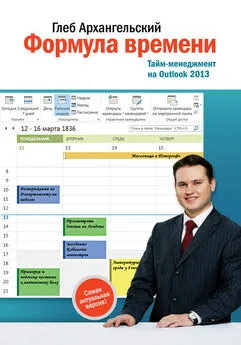



![Глеб Архангельский - Время [Большая книга тайм-менеджмента] [litres]](/books/1075305/gleb-arhangelskij-vremya-bolshaya-kniga-tajm.webp)





